热门标签
热门文章
- 1去哪里找抖音短视频素材?告诉大家几个抖音短视频素材下载资源_抖音资源哪里找
- 2Linux权限有哪些?500代表什么意思?_权限500啥意思
- 3软件测试面试题及答案_软件测试上机考试面试
- 4【机器学习入门】拥抱人工智能,从机器学习开始
- 5微信小程序使用ColorUI组件库_微信小程序只引用部分colorui组件
- 6使用Typecho搭建个人博客网站,并内网穿透实现公网访问
- 7算法沉淀——BFS 解决拓扑排序(leetcode真题剖析)_bfs拓扑排序
- 8pytorch实现word embedding :torch.nn.Embedding_pytorch embedding python 实现
- 9JVM笔记_java 虚拟机的类型
- 10【OpenVINO】基于 OpenVINO Python API 部署 RT-DETR 模型_openvino 的github链接
当前位置: article > 正文
9、Horizon 连接服务器CA证书配置_vmware horizon cs证书
作者:在线问答5 | 2024-07-17 06:33:29
赞
踩
vmware horizon cs证书
Horizon 连接服务器CA证书配置
- 如果未配置证书,会在系统运行状况出现错误信息:
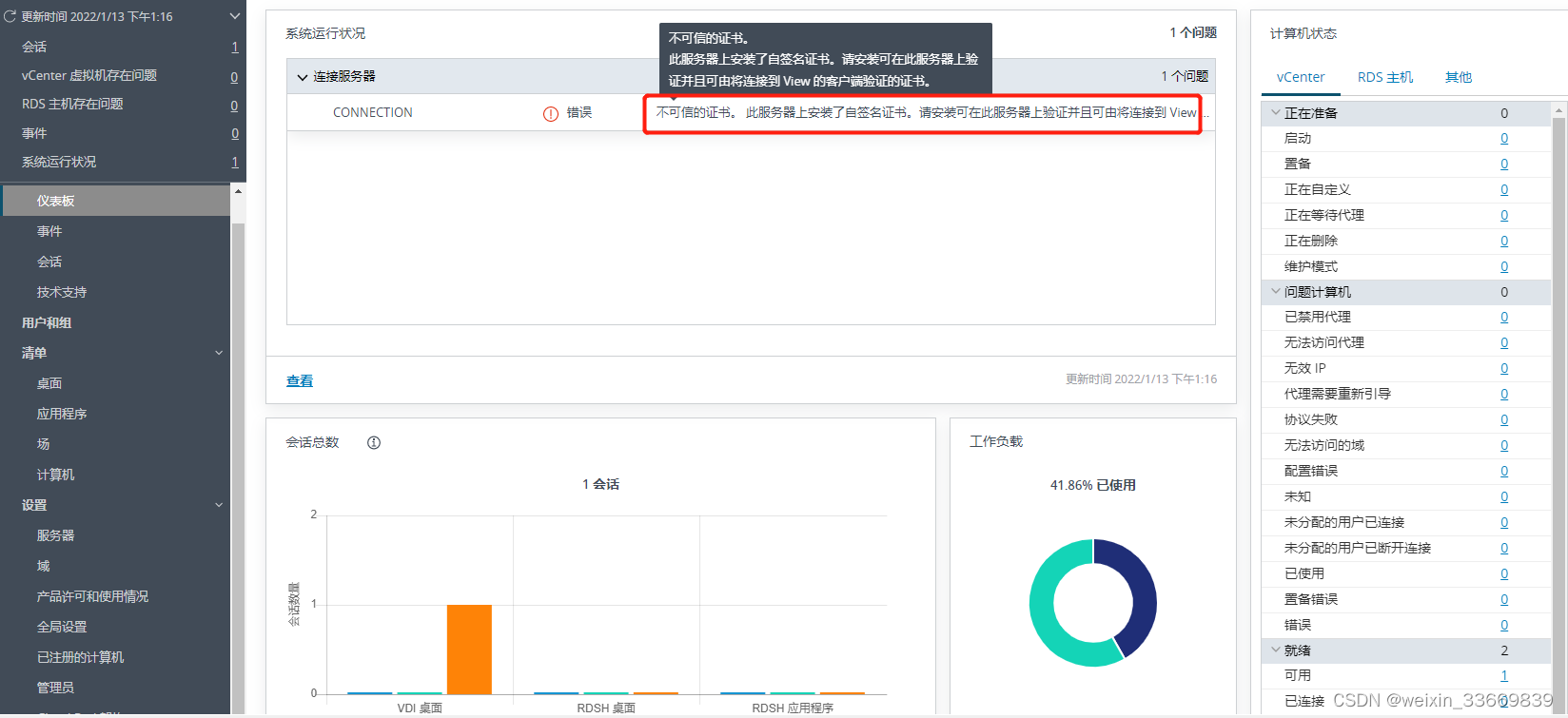
1、域控服务器安装配置证书服务
-
远程桌面到域控服务器,或者从vCenter Server上打开该虚拟机的控制台
-
打开服务器管理器,点击添加角色和功能
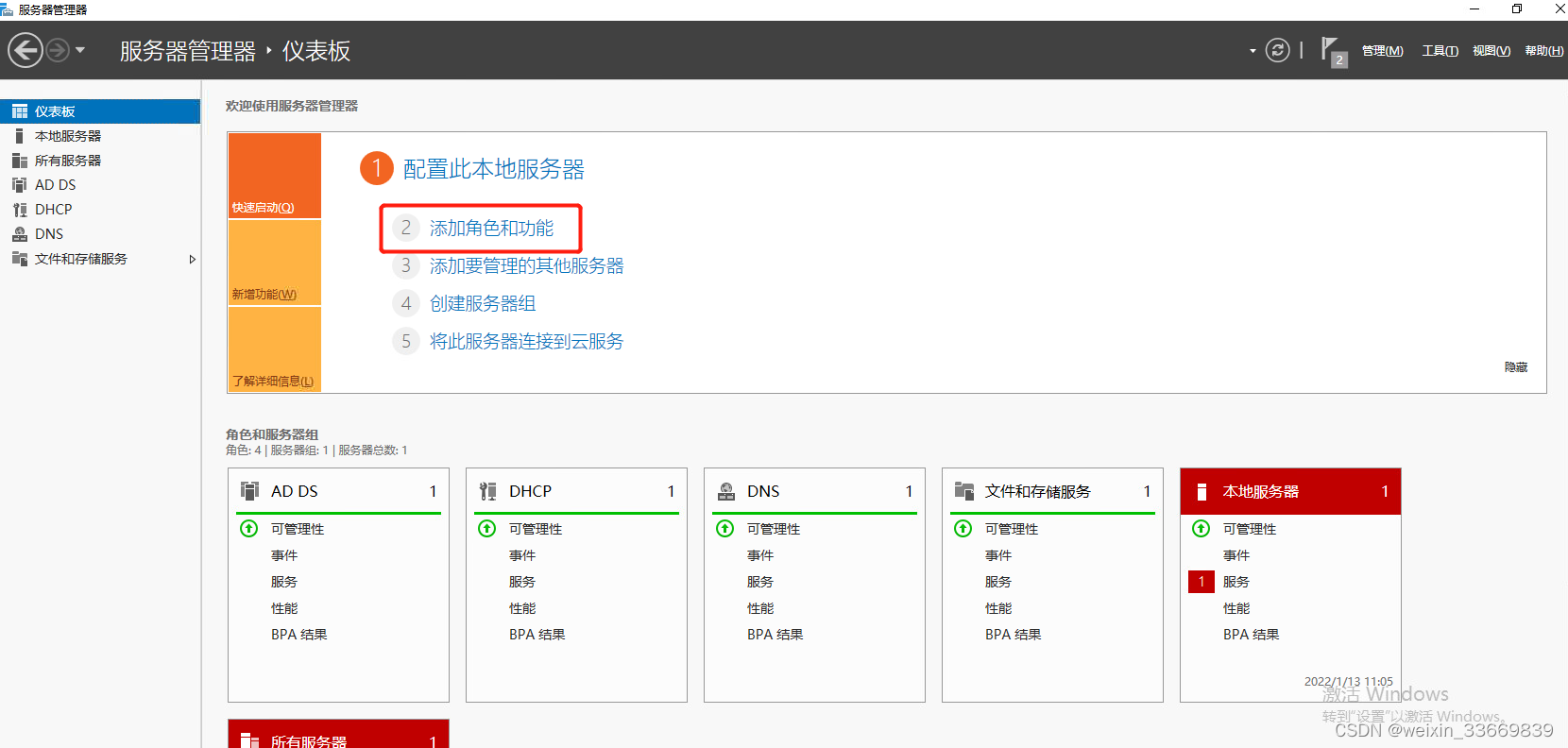
- 开始之前页面,点击下一步
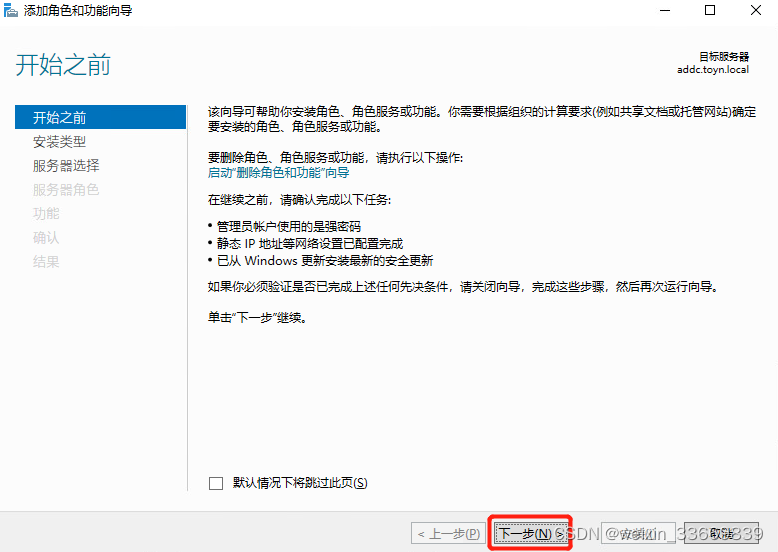
- 安装类型页面,点击下一步
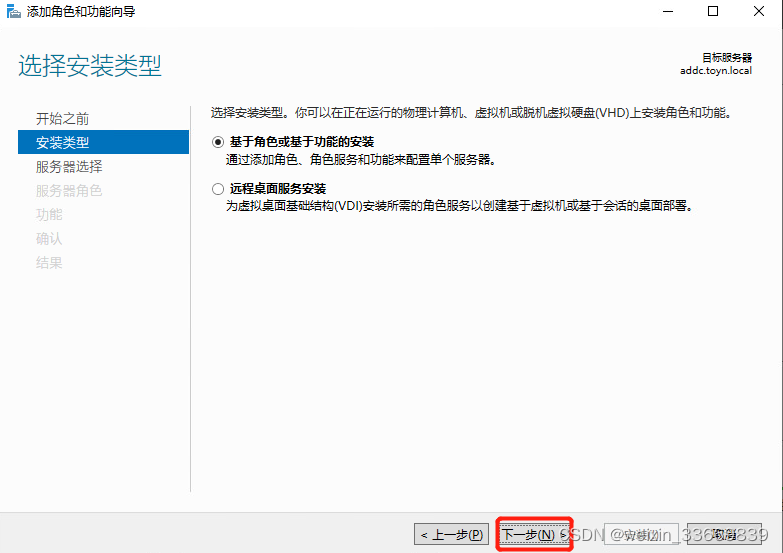
- 目标服务器页面,点击下一步
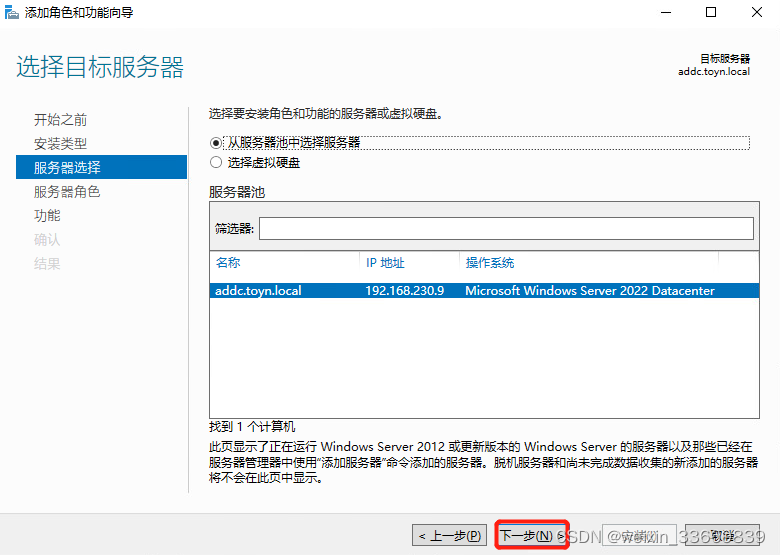
- 在服务器角色页面,勾选Active Directory 证书服务,点击下一步
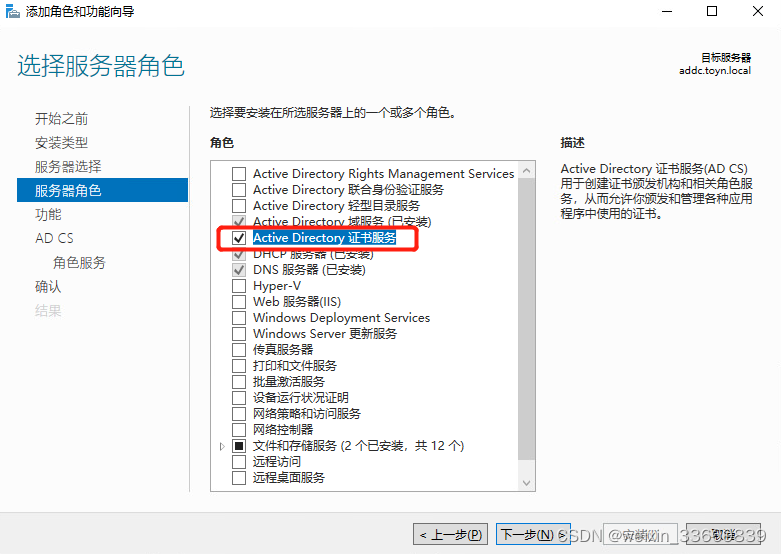
- 在功能选择页面,点击下一步
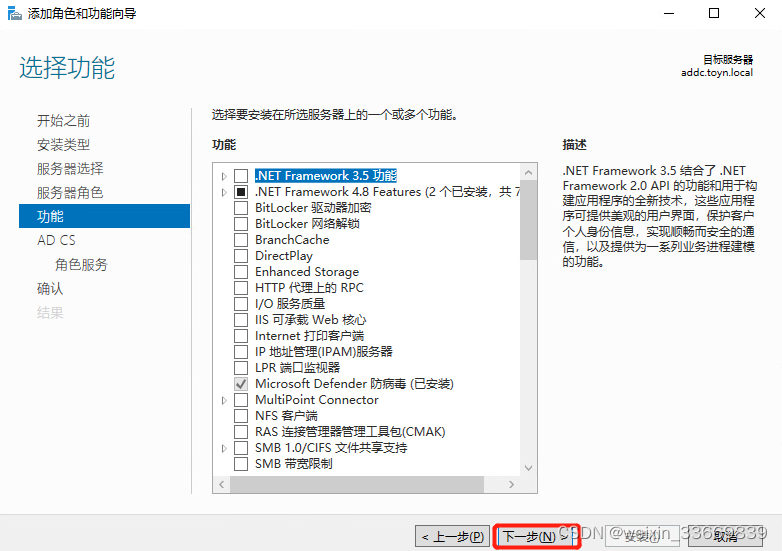
- 在 AD CS 页面,点击下一步
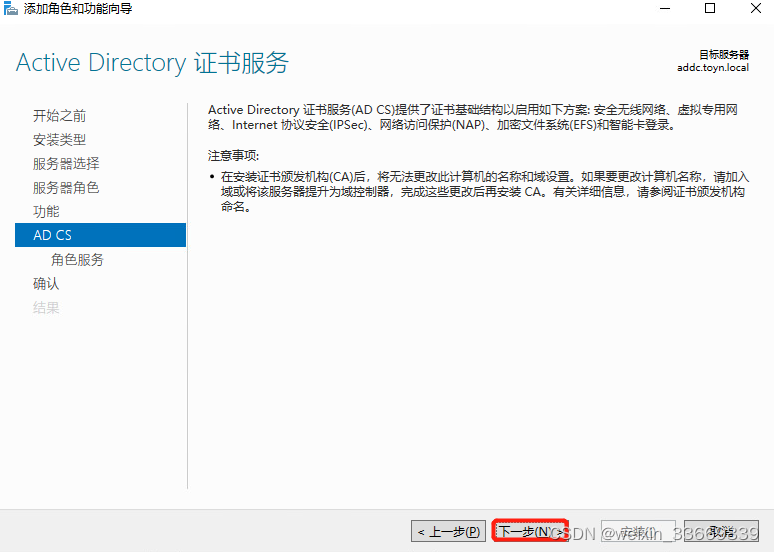
- 勾选证书颁发机构,点击下一步
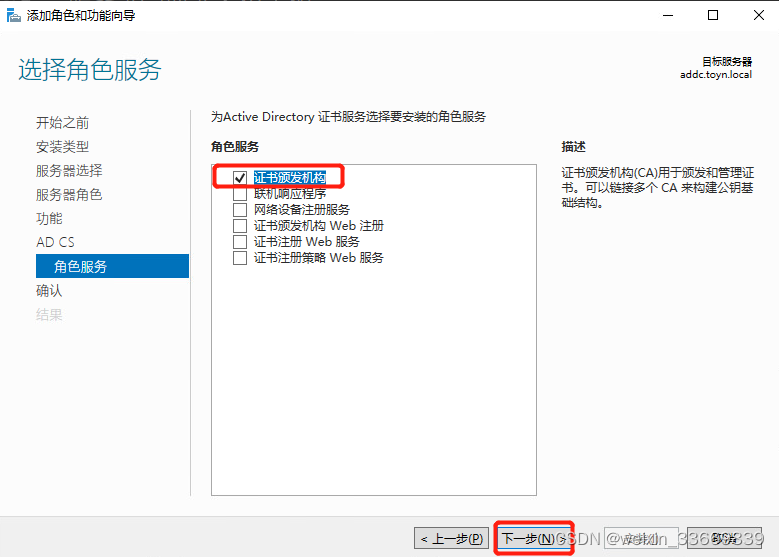
- 确认安装所选内容,点击安装
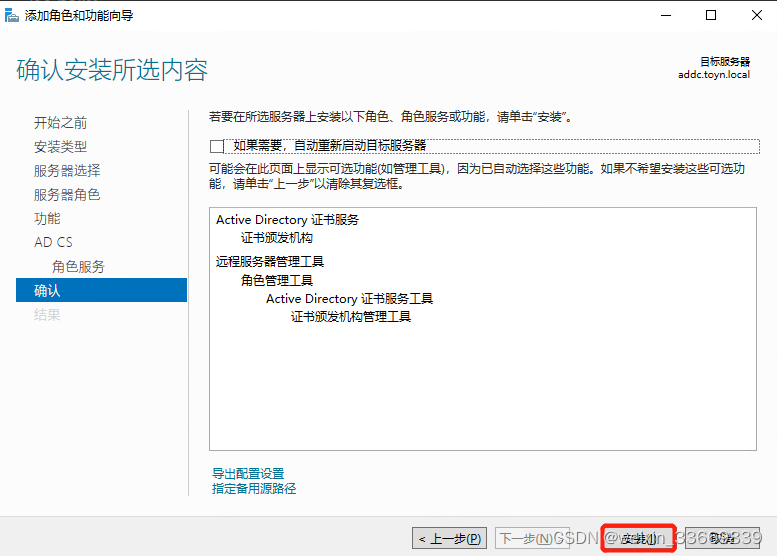
- 点击配置目标服务器上的Active Directory证书服务
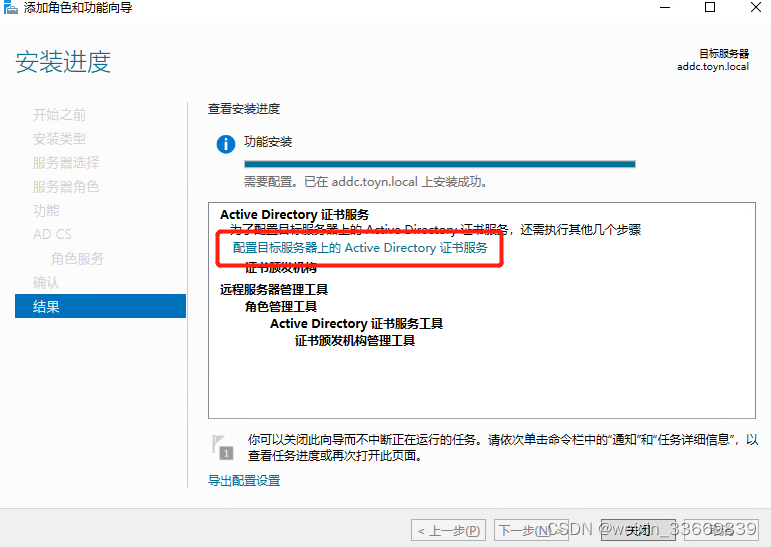
- 凭据页面,点击下一步
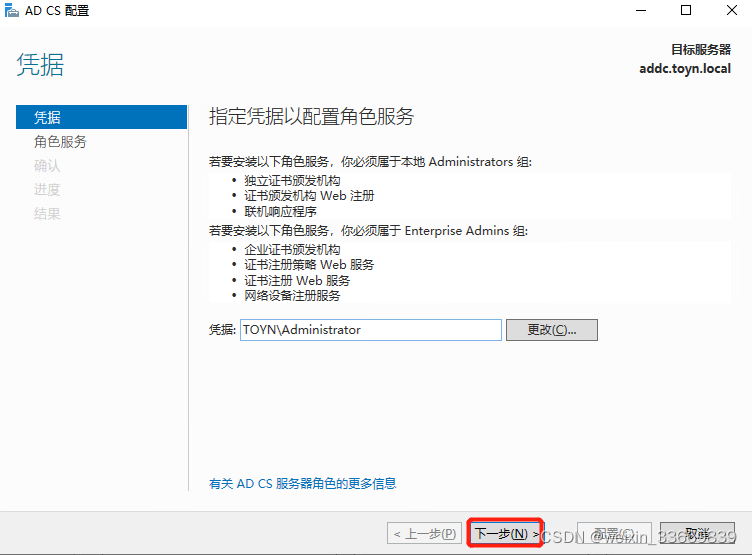
- 勾选证书颁发机构,点击下一步
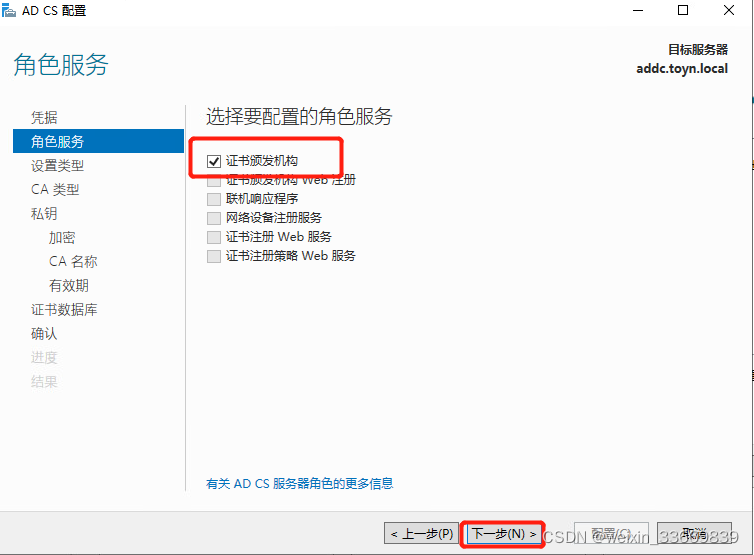
- 指定CA设置类型,保持默认,点击下一步
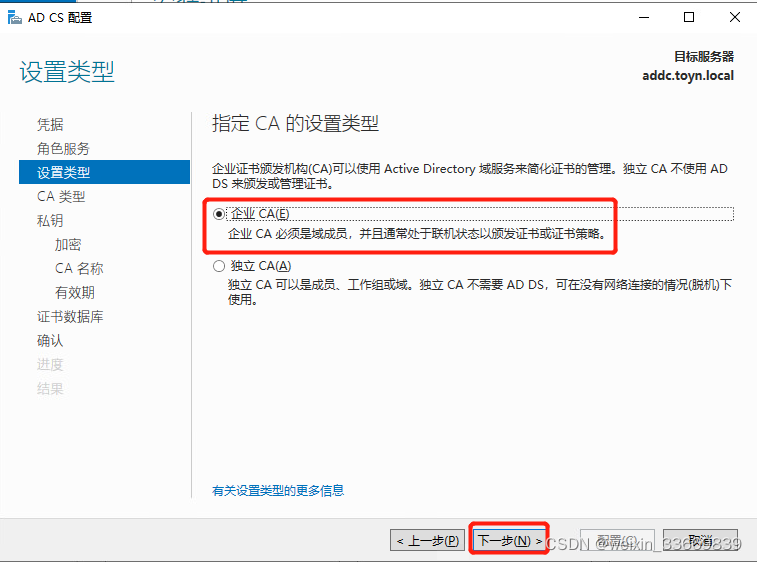
- 指定CA类型,保持默认,点击下一步
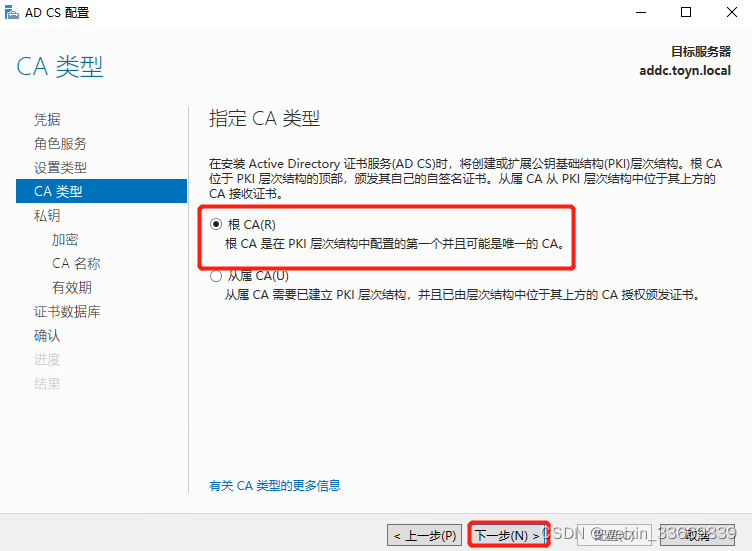
- 指定私钥类型,保持默认,点击下一步
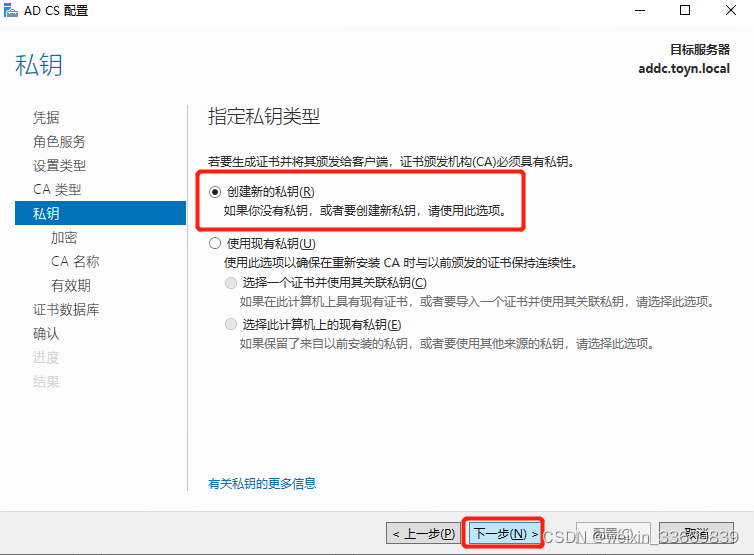
- CA加密选项,保持默认,点击下一步
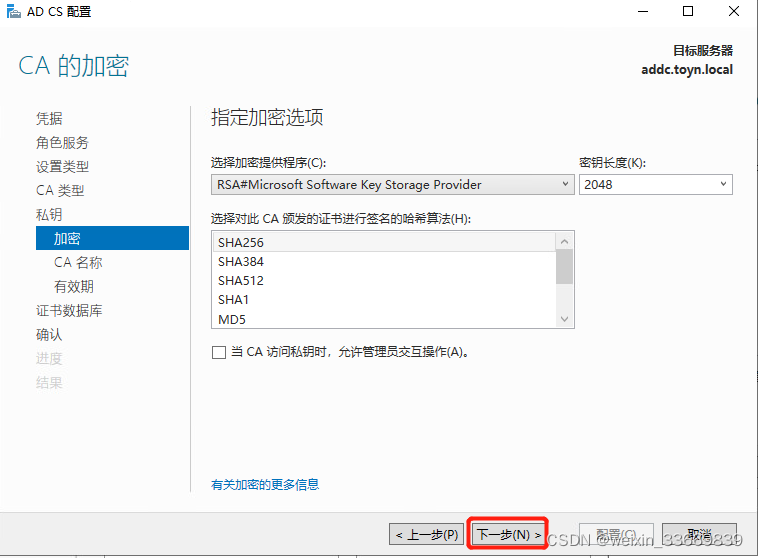
- 指定CA名称,保持默认,点击下一步
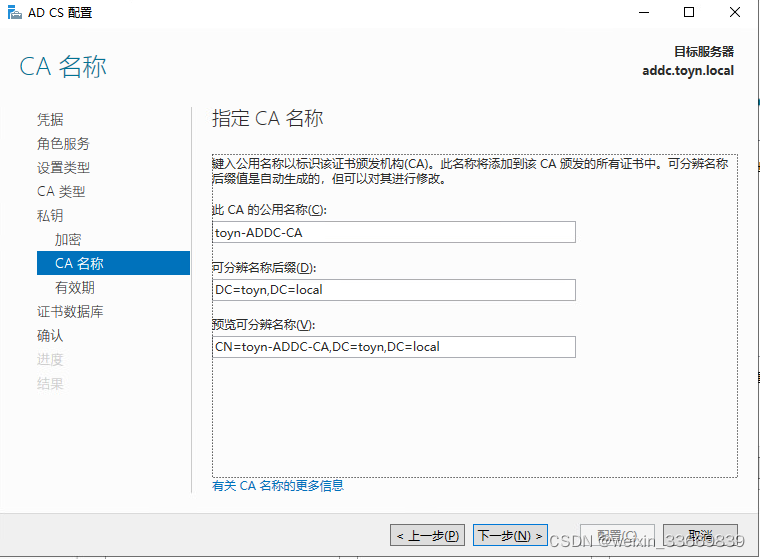
- 指定有效期,默认未5年,可以根据需求更改,点击下一步
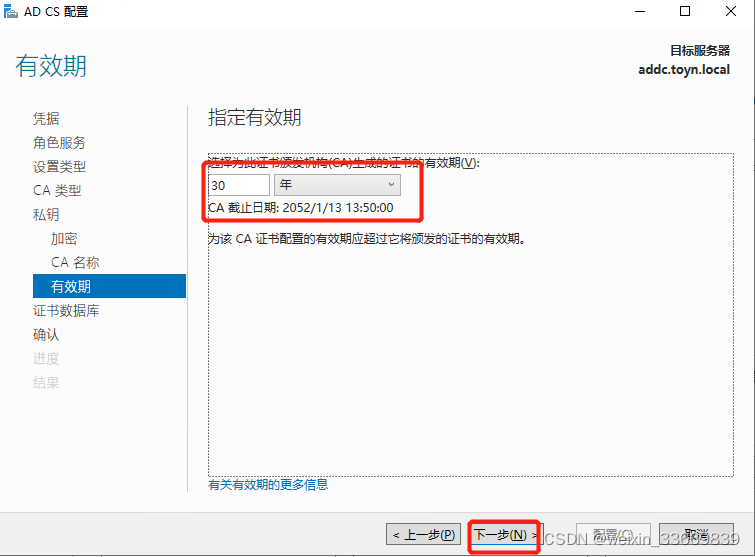
- 指定数据库位置,保持默认,点击下一步
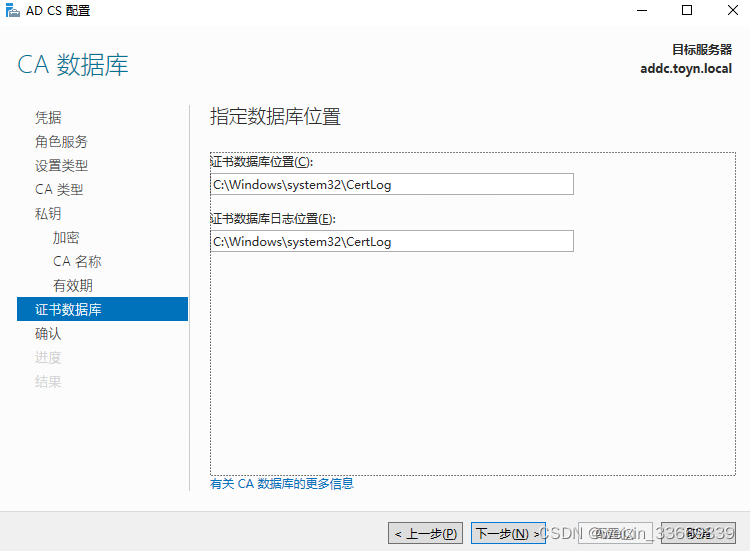
- 确认上述配置信息,点击配置
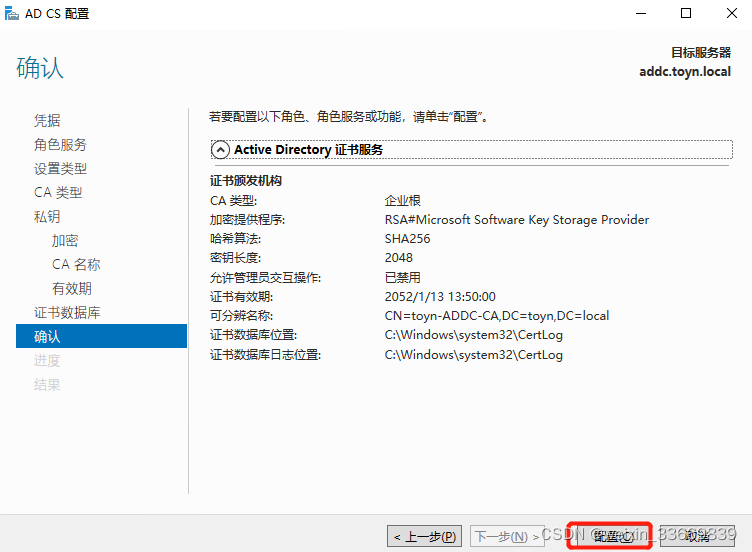
- 证书服务安装完成,点击关闭
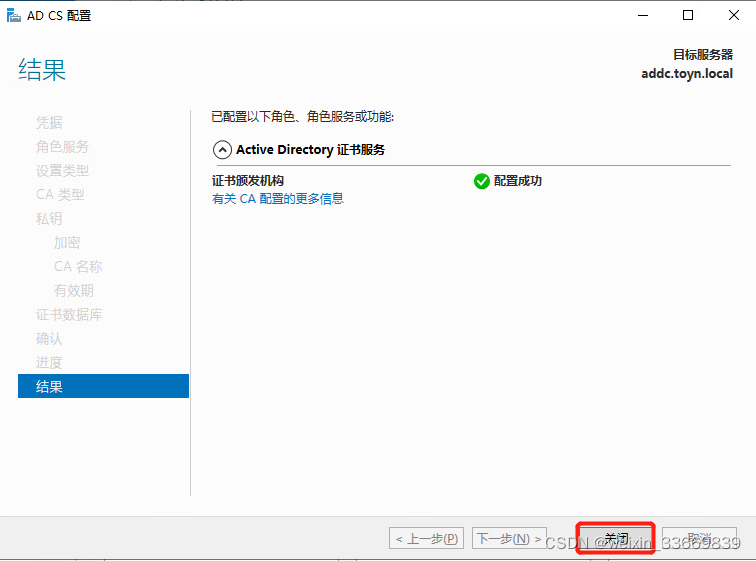
- 再次点击关闭
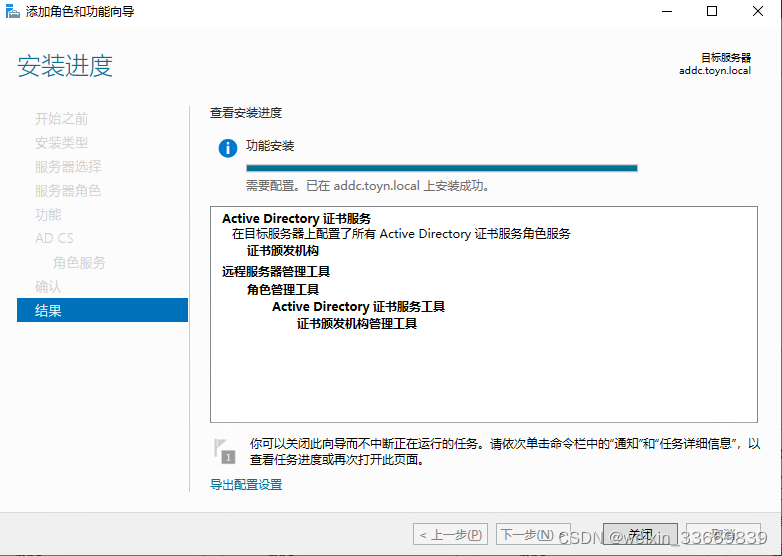
2、CA证书服务配置
- 打开服务器管理器,点击 AD CS,右键域控服务器,选择 证书颁发机构
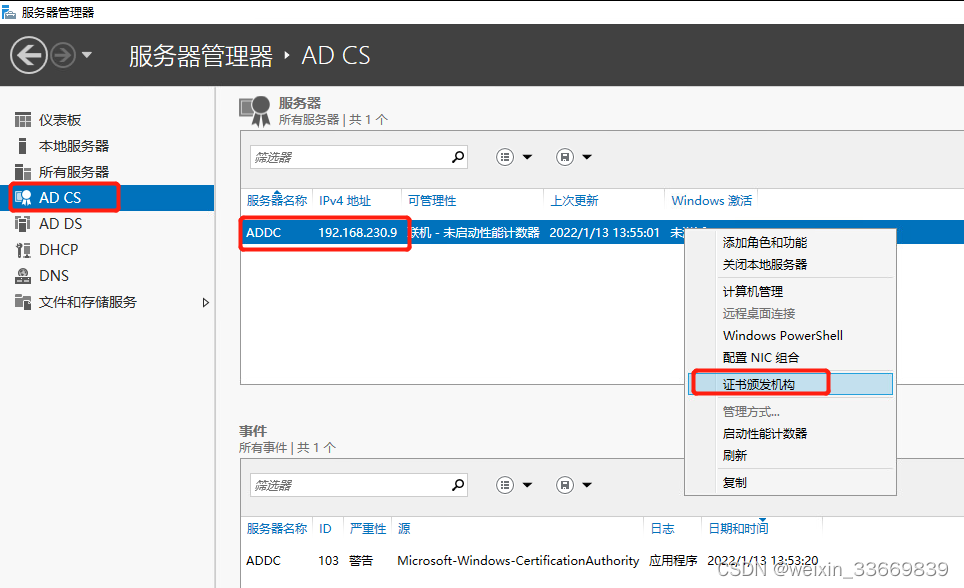
- 在证书模板,右键,选择管理
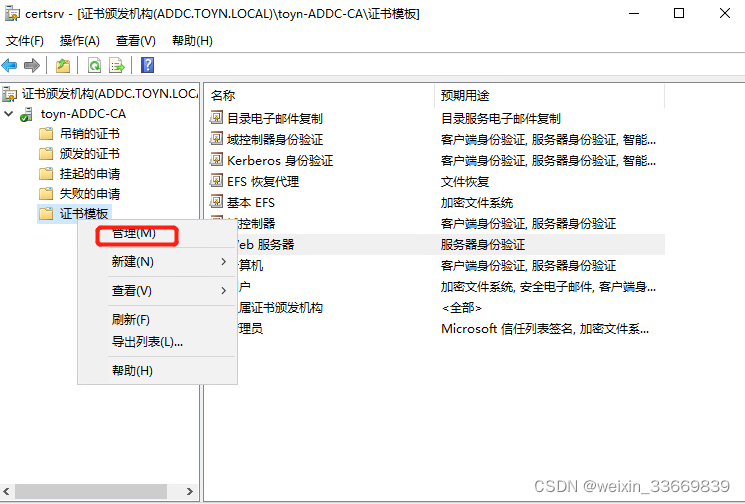
- 选中Web服务器 → 复制模板
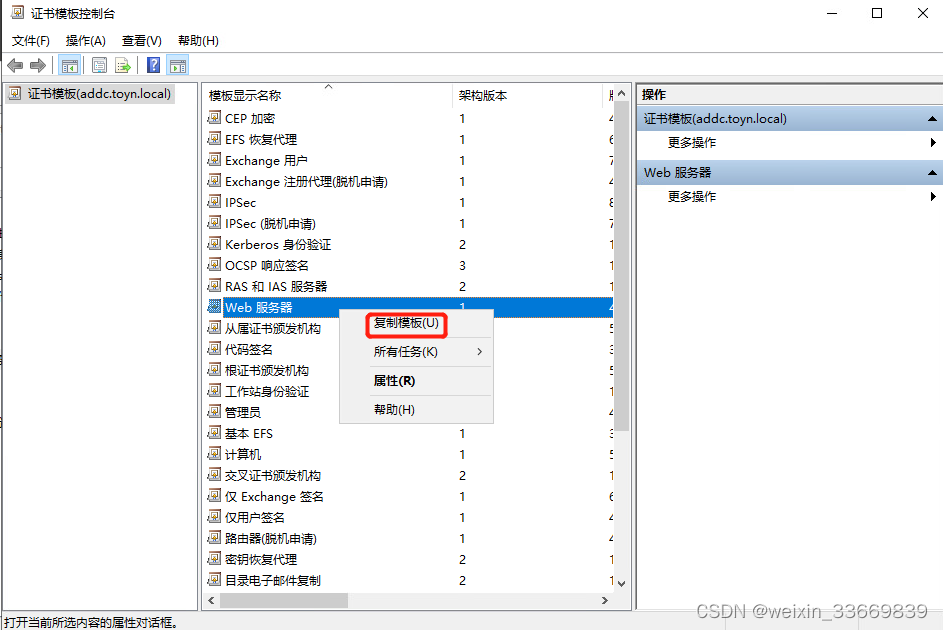
- 在常规选项卡页面,输入模板名称,有效期,点击应用
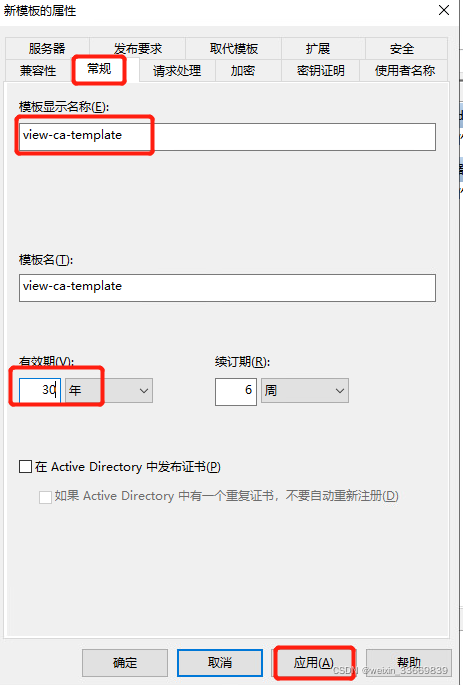
- 在请求处理选项卡页面,勾选允许导出私钥,点击应用
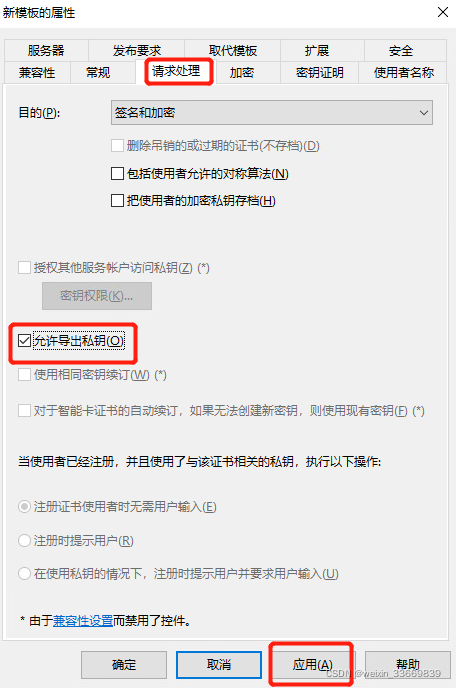
- 在安全选项卡页面,添加Everyone用户,并且给所有权限,点击确定
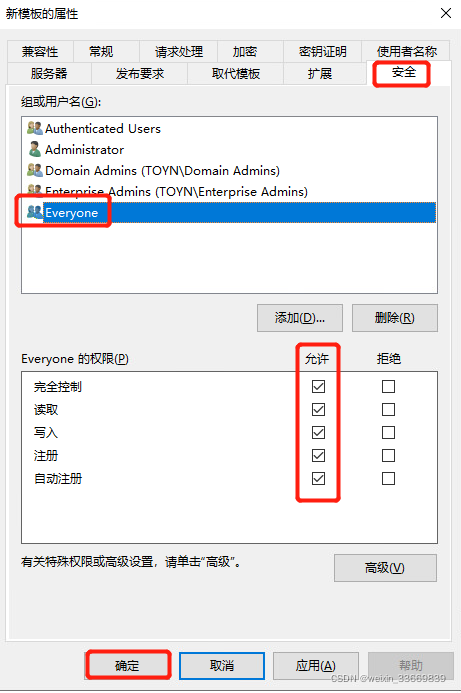
- 返回 证书模板 → 右键,新建要颁发的证书模板
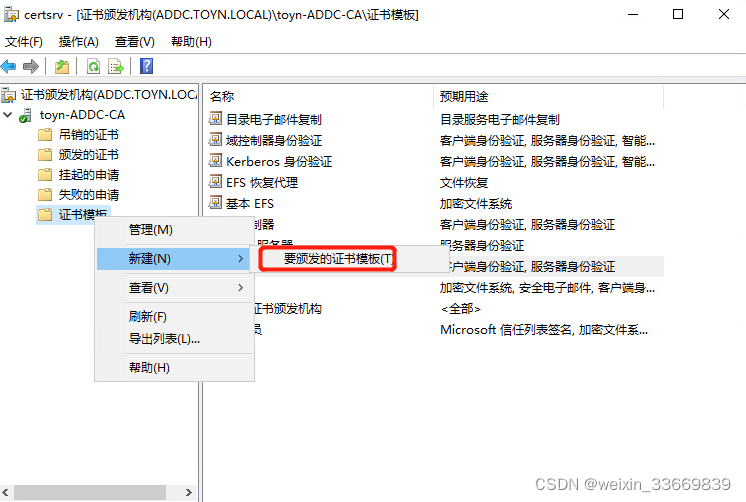
- 选择刚创建的证书,然后点击确定
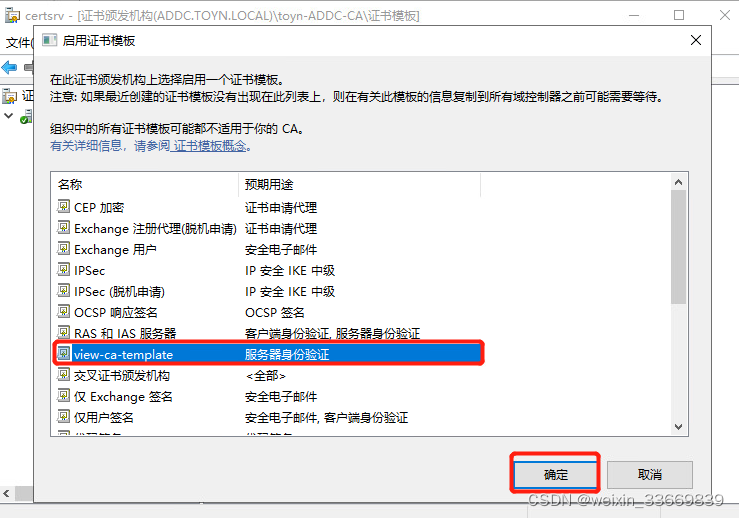
- 证书模板颁发完成,如下图所示:
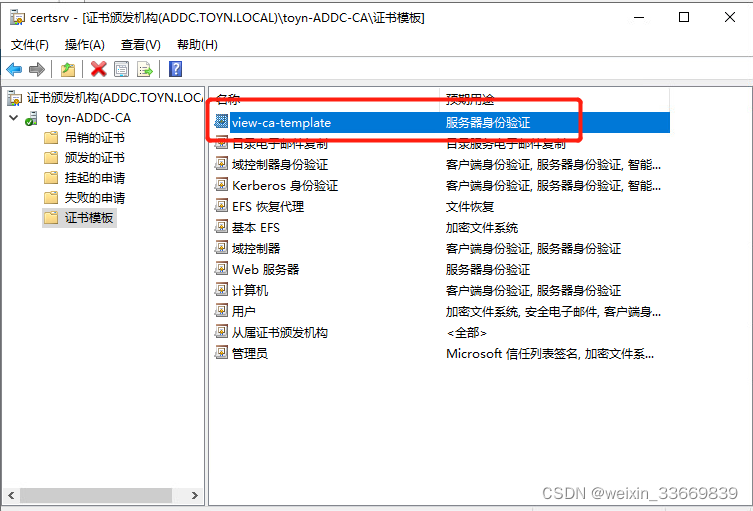
3、连接服务器添加证书
注意:添加证书前,要求先重启Connection 服务器,同步新建的证书模板。
- 远程桌面或者打开连接服务器控制台,在cmd中输入:MMC
- 依次点击 文件 → 添加或删除管理单元 → 证书 → 添加 → 计算机账户
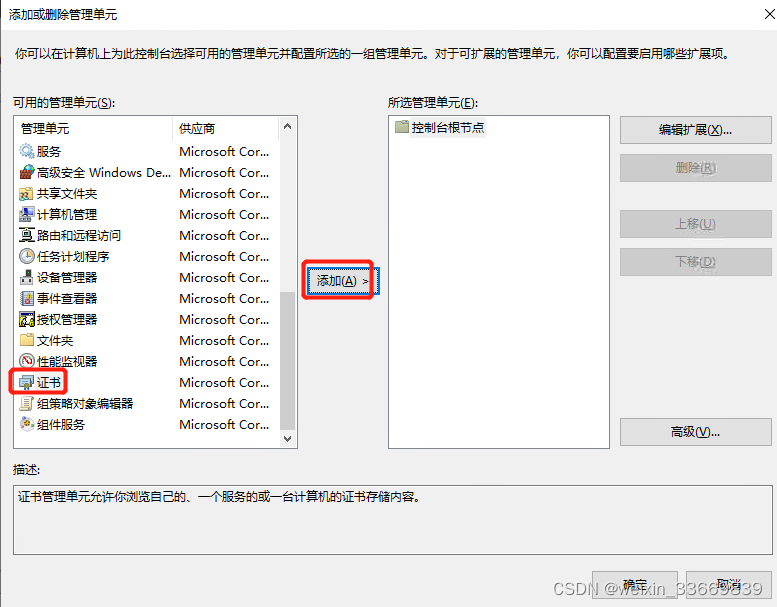
- 在证书管理单元页面,选择计算机账号,点击下一步
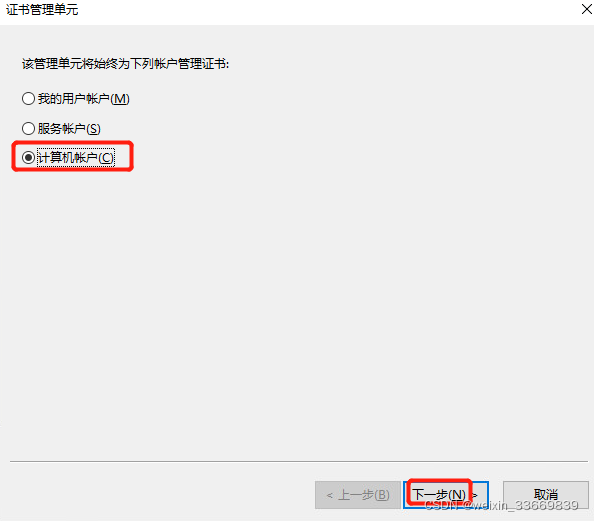
- 点击完成
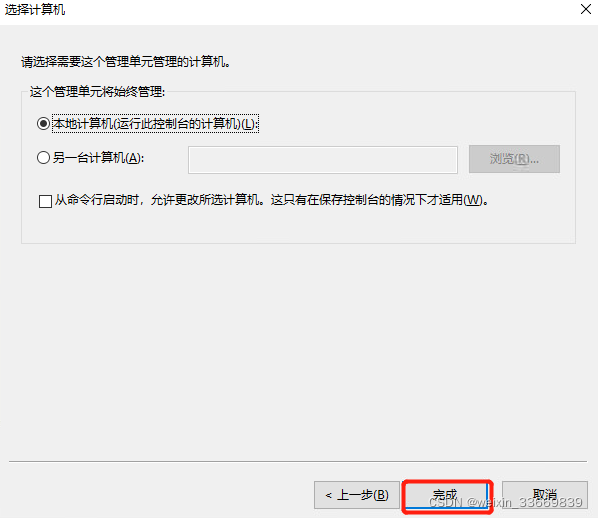
- 点击确定
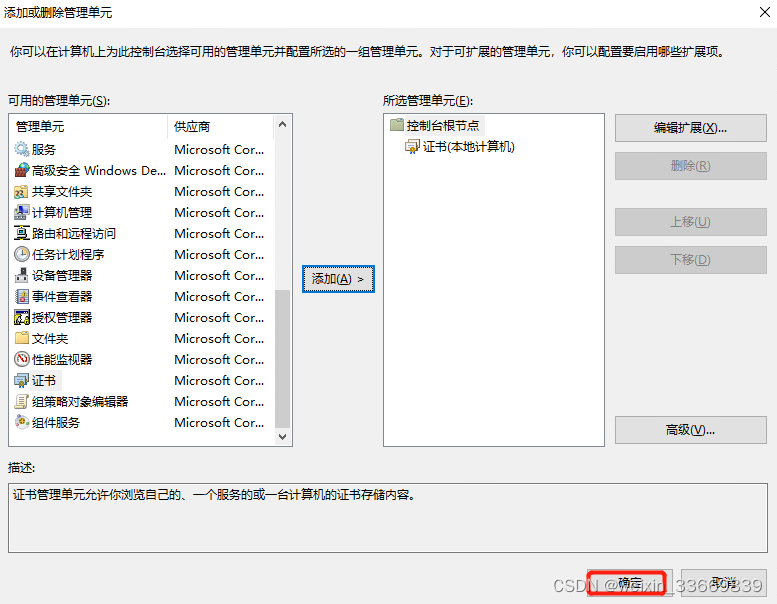
- 依次展开证书,在个人证书节点下,右键,申请新证书
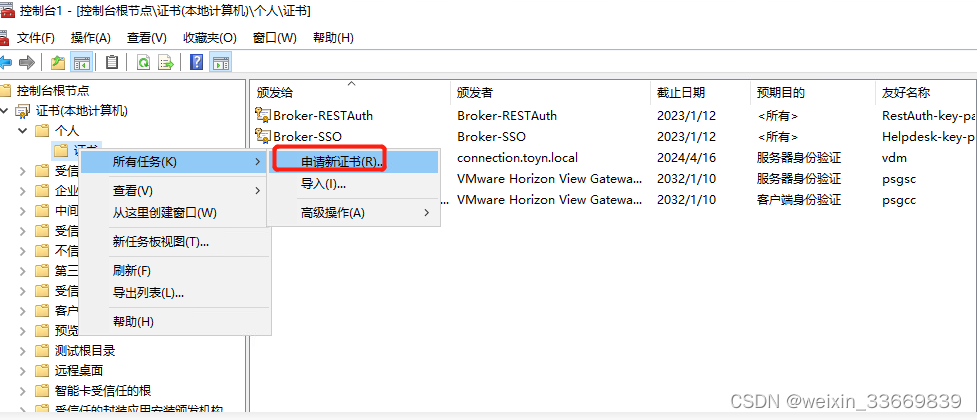
- 点击下一步
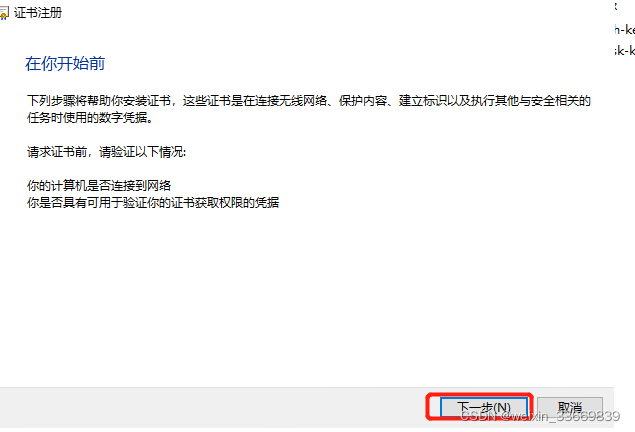
- 点击下一步
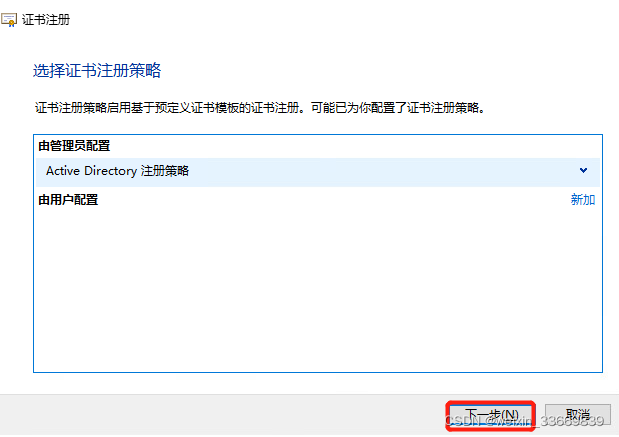
- 点击注册此证书需要详细信息
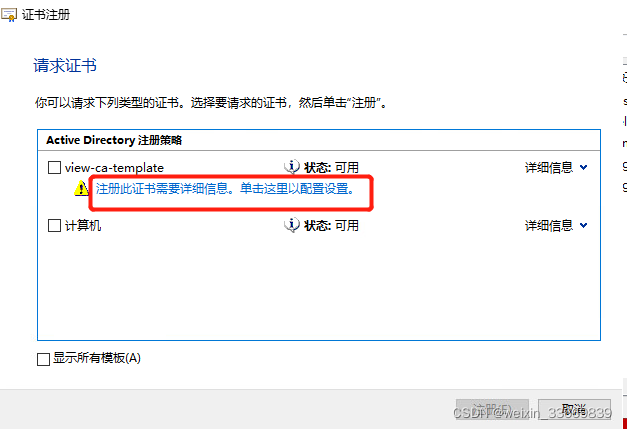
- 在常规选项卡页面,输入友好名称:vdm, 点击应用
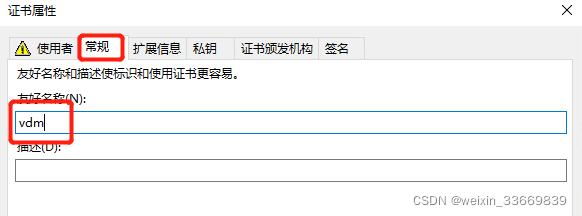
- 在使用者选项卡页面,按照下列内容填写,点击应用,点击确定
- 使用者名称,类型,下拉选择公用名,输入连接服务器的主机名和FQDN
- 备用名称,类型,下拉选择DNS,输入连接服务器的主机名和FQDN、IP地址
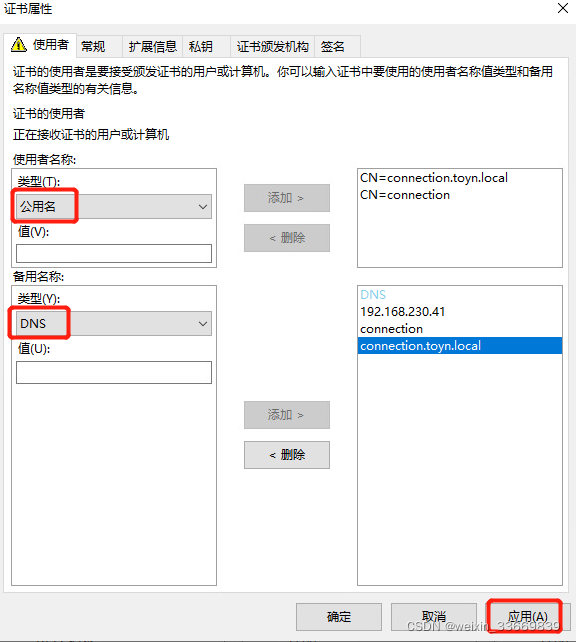
- 证书属性配置完成,勾选该证书,点击注册
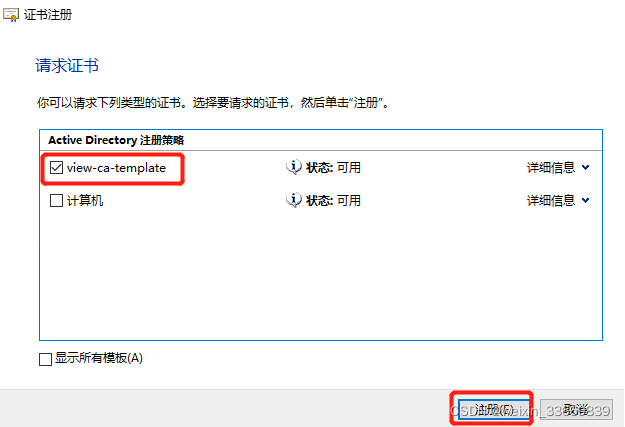
- 证书安装完成,点击完成
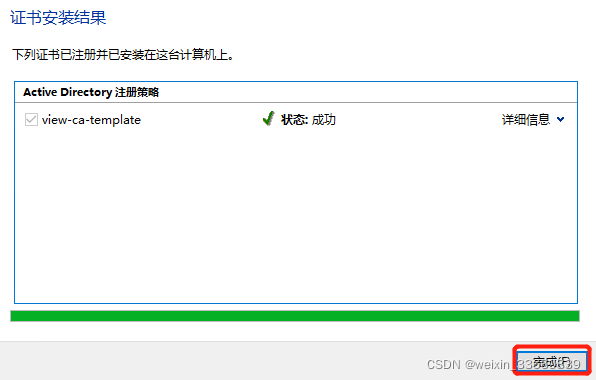
- 查看注册的证书信息
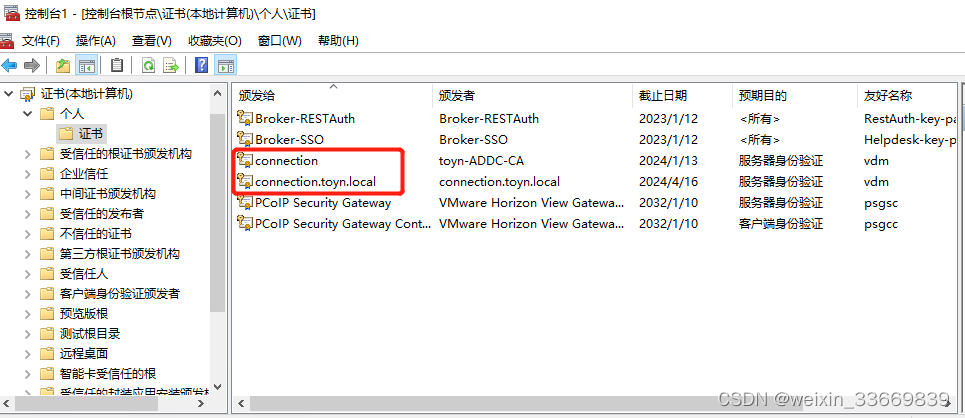
- 重启connection服务器,会自动验证证书
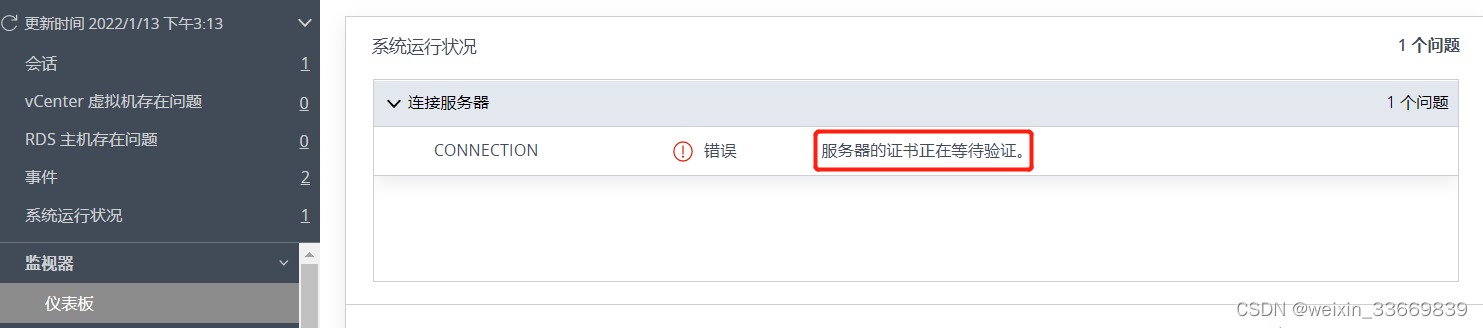
- 查看系统运行状况(大概等待10分钟),警告会自动清除
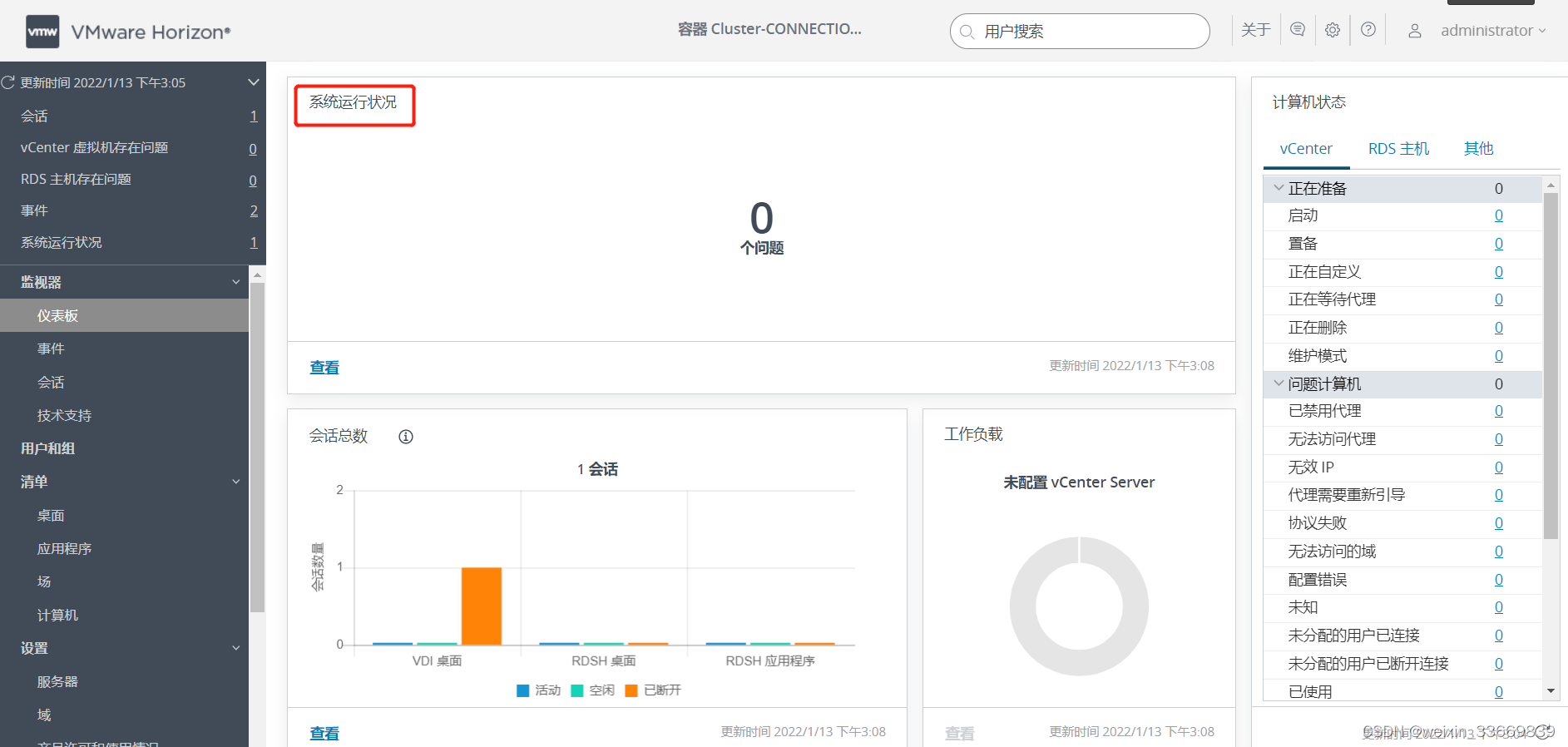
声明:本文内容由网友自发贡献,不代表【wpsshop博客】立场,版权归原作者所有,本站不承担相应法律责任。如您发现有侵权的内容,请联系我们。转载请注明出处:https://www.wpsshop.cn/w/在线问答5/article/detail/838522
推荐阅读
相关标签


